七款最佳 FLV 影片編輯器,流暢快速編輯
FLV 影片廣泛用於基於 Flash 的動畫、錄製的直播、從存檔網站下載影片等等。為了讓您的影片素材更加精美,您需要一個優秀的 FLV 影片編輯器。許多影片編輯器支援 FLV 格式,例如 QuickTime Player、iMovie、Final Cut Pro 和 Windows Media Player。如果您想輕鬆編輯 FLV 影片而不必擔心格式相容性,可以參考以下 7 個建議。
七大最佳 FLV 影片編輯器 [Windows、Mac、線上]
還在為 FLV 檔案無法開啟或不斷崩潰而苦惱嗎?許多編輯器缺少 FLV 編解碼器。別擔心,您可以使用以下工具進行修剪、合併、旋轉、添加效果,並完全掌控 FLV 影片編輯。
1. AnyRec 視頻轉換器 (Windows/Mac)
AnyRec Video Converter 是您的一體化 FLV 編輯器和轉換器。您可以獲得 20 多個簡單的影片編輯器來處理 FLV,包括修剪器、旋轉器、壓縮器、 水印去除器、反轉器、循環器、播放器等。使用預製預設,您也可以建立 FLV 格式的 MV 視訊和分割畫面影片。

獲得 20 多個快速影片編輯器、MV 製作器和拼貼製作器。
使用流行的預設、主題和設定檔編輯 FLV 檔案。
將 FLV 轉換為 MP4、MKV 和其他 1000 多種格式。
支援高清、4K、8K解析度。
安全下載
安全下載
2. OpenShot(Windows/Mac/Linux)
OpenShot 是一款開源 FLV 影片編輯器。它支援所有視訊和音訊格式,包括 FLV、AVI、MPEG、MOV 等。它還提供指南,指導初學者如何編輯 FLV 影片。
- 優點
- 免費進行基本的 FLV 編輯,包括修剪、分割等。
- OpenShot 影片編輯器 Reddit 社群擁有 13000+ 名成員。您可以獲得積極的支持和資源。
- 缺點
- 它是一個基本的 FLV 檔案編輯器。沒有高級和複雜的編輯項目。
- 即使是較小的視訊項目,OpenShot 也會崩潰和延遲。

3. Movica(Windows)
Movica 是一款歷史悠久但頗具盛名的 FLV 影片編輯器,支援 FLV、MPEG、WMV 和其他常用格式。其簡潔易用的介面,讓您可以輕鬆裁切、分割、合併和編輯 FLV 影片。
- 優點
- 以高品質編輯 FLV 文件,同時最大限度地減少重新編碼。
- 自由分割、合併、複製和貼上 FLV 影片部分。
- 缺點
- 在 64 位計算機上不可用。
- 總是在不保存視頻的情況下崩潰。

4.VSDC 影片編輯器(Windows)
和 VSDC 免費的 FLV 視頻編輯器,您可以剪下、裁切、修改和編輯 FLV 影片。它還提供其他強大的功能,包括製作影片拼貼、創建幻燈片、添加轉場效果等。此外,您還可以免費使用 VSDC 錄製 Windows 螢幕。
- 優點
- 使用色彩校正、文字疊加、影片效果等編輯 FLV 影片。
- VSDC 可以在較舊且效能較弱的電腦上運作。其係統要求較低。
- 缺點
- 在編輯 4K 影片或進行其他複雜編輯時,它偶爾會崩潰和凍結。
- 對於初學者來說,介面相對複雜。

5. Avidemux(Windows/Mac/Linux)
Avidemux 也是一款功能強大的 FLV 影片編輯器。您可以使用它來裁剪、剪切、分割視頻,以及為視頻添加特效。此外,您還可以 修剪視頻 並自由改變片段的順序以同步音訊和視訊軌道。
- 優點
- 使用基本功能剪切、修剪、過濾和編輯 FLV 影片。
- 無水印。您無需為去除水印付費。
- 缺點
- 沒有用於複雜 FLV 編輯和多軌的時間軸。
- 編輯某些文件類型時它可能會凍結並停止回應。

6. 免費視訊配音(Windows/Mac/Linux)
Free Video Dub 是一款易於使用的 FLV 影片編輯器,支援所有基本編輯功能。使用此軟體編輯 FLV 影片不會對影片進行編碼,從而保持原始影片品質。
- 優點
- 支援FLV等主流影片格式,無需轉換FLV檔案即可解決相容性問題。
- 修剪和剪切 FLV 檔案無需重新編碼,同時保持原始品質。
- 缺點
- 您不能為 FLV 檔案添加過渡、視覺效果或濾鏡。
- Free Video Dub 中沒有適用於 Mac 版本的 FLV 編輯器。

7. Canva 免費線上影片編輯器(線上)
如果您正在尋找免費的線上 FLV 影片編輯器,Canva 是一個不錯的選擇。免費 Canva 用戶最多可以上傳 250MB 的 FLV 影片。升級到 Canva Pro 後,您可以編輯最大 1GB 的影片。與其他線上影片編輯器一樣,免費 Canva 版本提供基本的影片編輯功能。但如果您想獲得適用於所有用途的時尚影片模板,請嘗試 Canva 線上影片編輯器,它提供超過 20,000 個可編輯模板。
- 優點
- 在 Windows、Mac、iPhone 和 Android 上的瀏覽器中編輯 FLV 檔案。
- 存取 20,000 多個現成的設計、動畫、範本和媒體資產。
- 缺點
- 沒有專門的基於 FLV 的編輯工具。
- 有檔案大小限制並依賴網路效能。
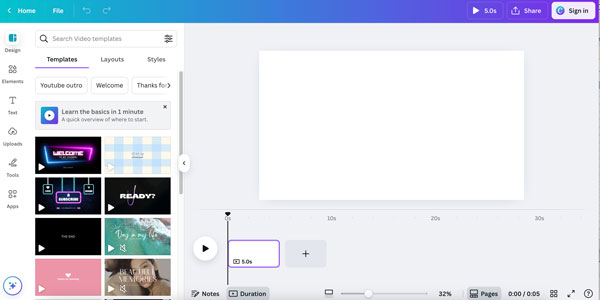
如何編輯 FLV 視頻
AnyRec Video Converter 是一款適合初學者的影片編輯器,可在 Windows 和 Mac 上快速編輯 FLV 檔案。點擊下方的「免費下載」按鈕。安裝桌面版 FLV 影片編輯器,並依照詳細步驟操作。
安全下載
安全下載
- 1. 點選「新增檔案」按鈕匯入您的 FLV 檔案。點擊影片下方的「編輯」、「剪下」或「增強」按鈕,即可取得相關的影片編輯器。

- 2. 您可以旋轉、裁剪、新增效果、調整濾鏡、新增或刪除視訊浮水印、調整音軌和字幕,以及 剪切影片 在視窗內。

- 3. 此外,您還可以前往「工具箱」部分,以取得數十個支援 FLV 格式的編輯器。點擊影片編輯器,立即開始 FLV 編輯。

常見問題
-
1.為什麼很多影片編輯不支援FLV格式?
FLV 格式專為網路串流影片而設計,Chrome 瀏覽器上的 Flash Video Player 也支援此格式。由於 FLV 格式是新建立的,因此一些舊版的影片編輯器不支援編輯 FLV 影片。
-
2. iPhone 上最好的 FLV 視頻編輯器是什麼?
CapCut、InShot 和 VN Video Editor 可能是您理想的 iPhone FLV 影片編輯應用程式。或者,您也可以將 FLV 轉換為 MP4,以便繼續使用您目前的影片編輯器。
-
3. 如何在我的電腦上觀看 FLV 視頻?
使用支援 FLV 格式的媒體播放器。您可以使用 AnyRec 藍光播放器、VLC Media Player、Adobe Flash Player、KMPlayer 等可直接播放 FLV(Flash 影片)檔案。
結論
有了這款出色的 FLV 影片編輯器,處理 FLV 格式不再令人沮喪。您可以剪切、合併、旋轉、增強、去除浮水印以及匯出 FLV 文件,而無需擔心相容性問題或品質損失。如果您想透過簡單的步驟提供高品質的內容,請免費下載 AnyRec 影片轉換器。點擊按鈕,立即開始免費試用!
安全下載
安全下載



